Come abilitare la modalità oscura su iMac
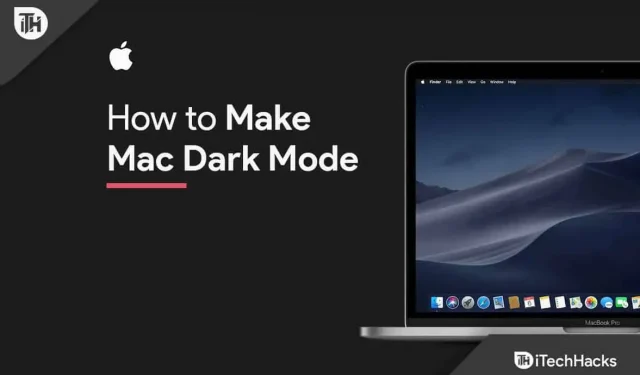
Puoi lavorare in modo più efficiente di notte e in condizioni di scarsa illuminazione con Dark Mode sul tuo Apple Mac o MacBook. Non appena attivi la modalità oscura, i programmi e i siti Web supportati passeranno immediatamente a uno sfondo nero con caratteri bianchi. La modalità oscura riduce notevolmente l’affaticamento degli occhi, soprattutto se sei un nottambulo. La modalità oscura utilizza una combinazione di colori scuri in tutto il sistema operativo, comprese le app sul dispositivo.
Contenuto:
- 1 Come rendere la modalità oscura del Mac | Attiva la modalità oscura su Mac
- 2 Attiva la modalità oscura con Siri
- 3 Crea una scorciatoia da tastiera per abilitare la modalità oscura su Mac
Come rendere Mac Dark Mode | Attiva la modalità oscura su Mac
Abilitare la modalità oscura su Mac è abbastanza semplice e diretto. Ci sono diverse opzioni su come farlo. Tuttavia, il modo più semplice è attraverso le Preferenze di Sistema. Qui abbiamo spiegato. Eseguire le seguenti operazioni:
- Seleziona “Preferenze di Sistema” dalla barra dei menu dopo aver acceso il Mac.
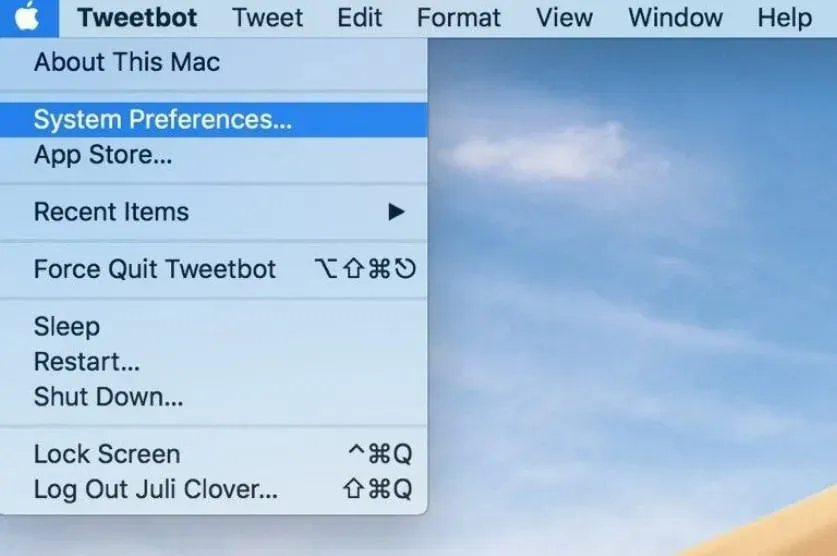
- Ora seleziona Generale.
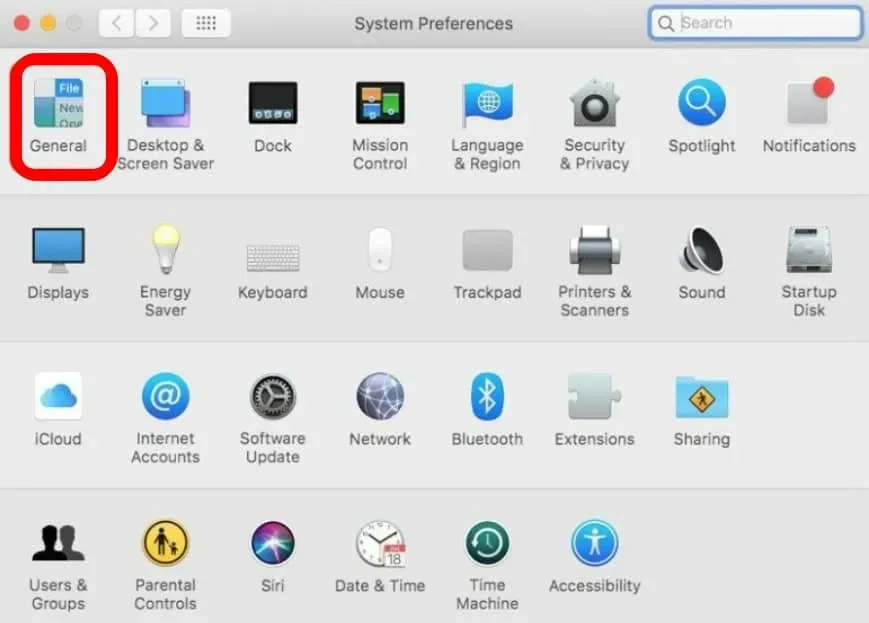
- Seleziona l’opzione Scuro nella scheda Aspetto.
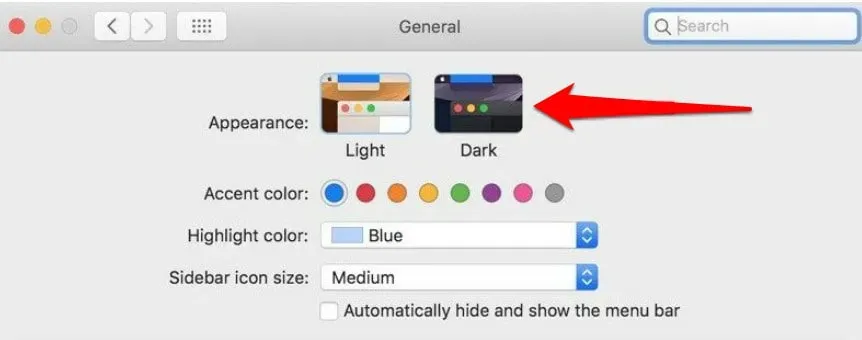
- Infine, chiudi la finestra.
Tutto quello che devi fare per abilitare la modalità oscura su Mac è questo. Tutto sul tuo Mac cambia in un tema scuro quando attivi la modalità oscura, inclusi il dock, la barra dei menu e tutte le app, comprese quelle di terze parti.
Abilita la modalità oscura con Siri
Sul tuo Mac o MacBook, abilita la modalità notturna. Utilizzando un approccio diverso, puoi anche abilitare e utilizzare la modalità oscura sul tuo Mac o MacBook. Chiedi aiuto a Siri se ne hai bisogno. Segui questi passi:
- Avvia il tuo Mac, quindi seleziona il simbolo Siri dalla barra dei menu Apple in alto.
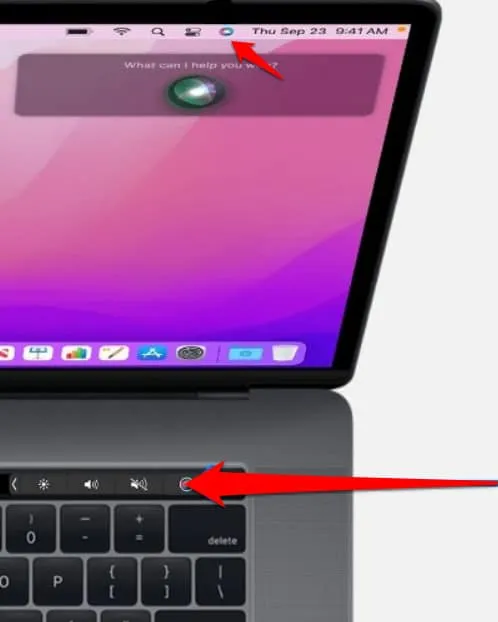
- Di ‘a Siri: “Attiva la modalità oscura”
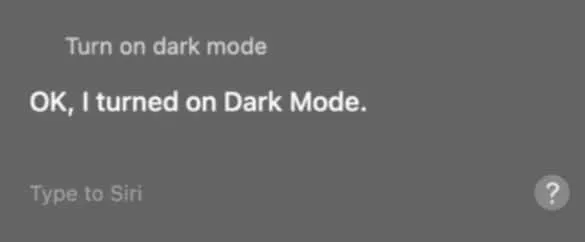
Ora il tuo dispositivo visualizzerà immediatamente un’interfaccia utente più scura dopo che Siri ha attivato la modalità oscura. Questo è un modo davvero semplice per rendere il tuo MacBook più scuro. Ma tieni presente che solo macOS Sierra e versioni successive lo supportano.
Abilita la modalità oscura dal Centro di controllo
La Dark Mode di Apple per Mac è stata rilasciata per la prima volta con macOS Mojave. Gli utenti possono abilitare la modalità oscura su Mac utilizzando la barra di notifica scorrevole di Catalina. Il rilascio di macOS Big Sur, portato nel nuovo Control Center.
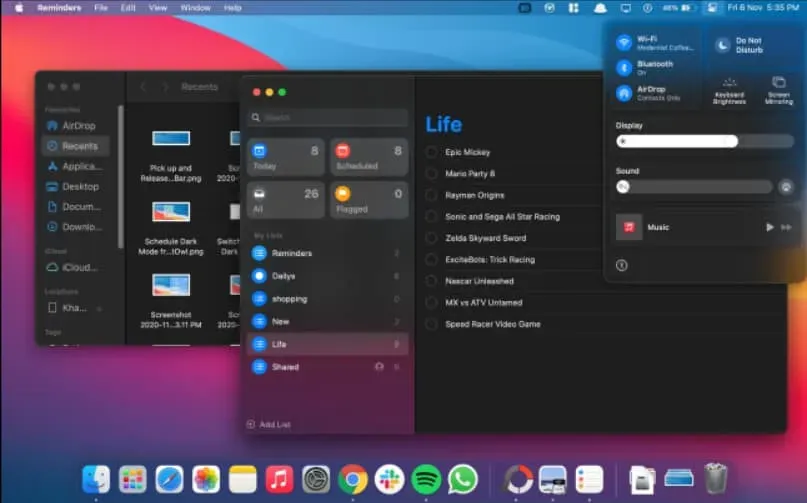
- Seleziona l’icona “Centro di controllo” nell’angolo in alto a destra dello schermo.
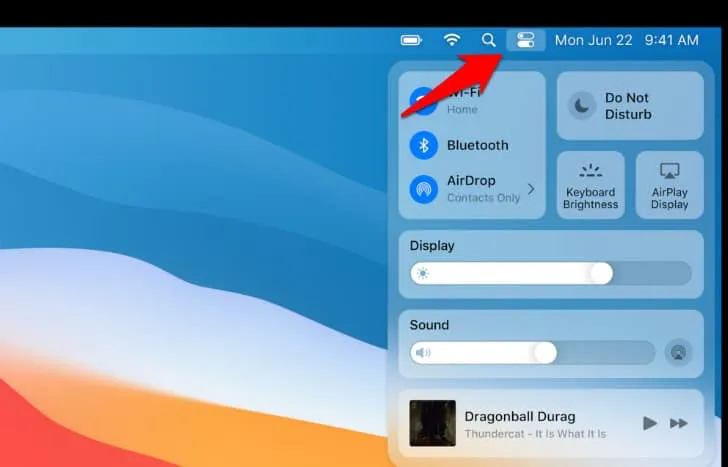
- Seleziona “Visualizza” dal menu a discesa del Centro di controllo.
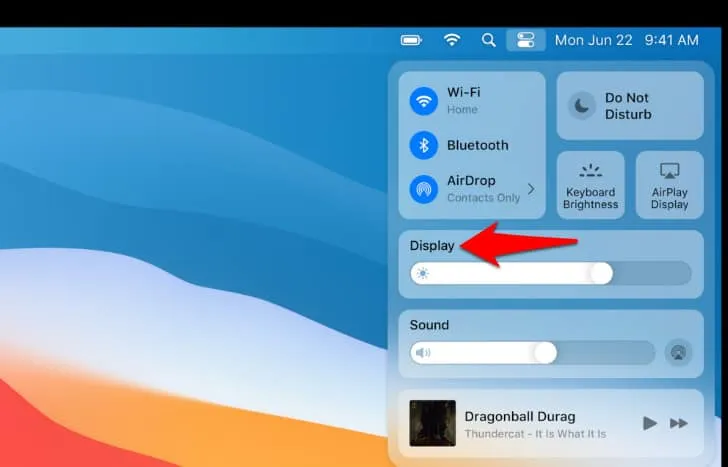
- abilita la modalità oscura
- Ora ingrandirà il modulo display.
- Ora ingrandirà il modulo display. Attiva o disattiva questa funzione selezionando l’opzione “Modalità oscura”.
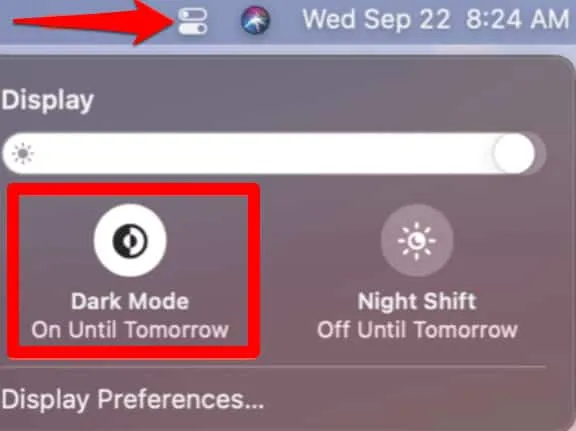
Crea una scorciatoia da tastiera per abilitare la modalità oscura su Mac
Su un Mac, puoi anche creare una scorciatoia da tastiera per abilitare la modalità oscura. Pertanto, puoi spegnere rapidamente il tuo Mac premendo alcuni pulsanti. Eseguire le seguenti operazioni:
- Scegli Preferenze di Sistema dalla barra dei menu Apple.
- Ora fai clic su Tastiera.
- Quindi seleziona “Scorciatoie”.
- Quindi fai doppio clic sul collegamento Modalità oscura in Servizi.
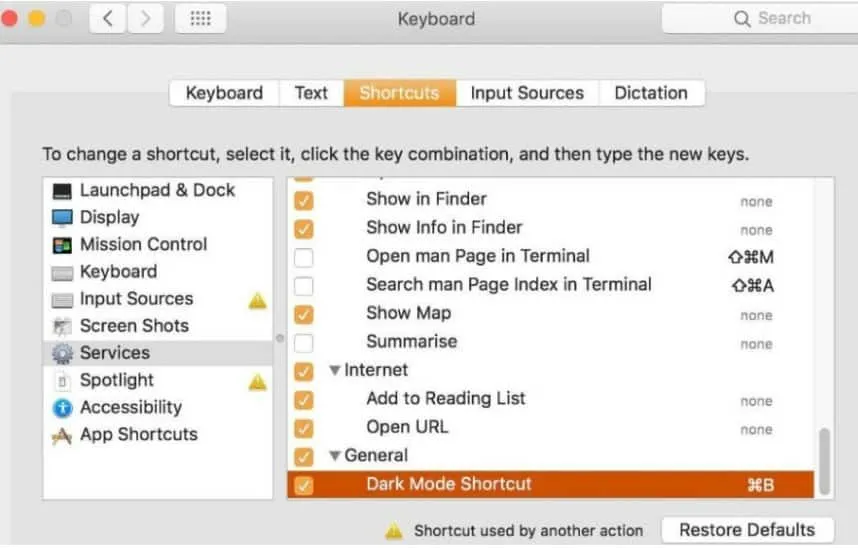
- Ora aggiungi un comando di scelta rapida per passare dalla modalità chiara a quella scura. Assicurati che la scorciatoia da tastiera esistente non sia assegnata a un’altra funzione.
- L’icona della barra di visualizzazione permanente apparirà nella barra dei menu del tuo Mac. Per aprire una finestra più grande, seleziona Mostra. Da qui, puoi abilitare o disabilitare istantaneamente la funzione visiva selezionando l’opzione “Modalità oscura”.
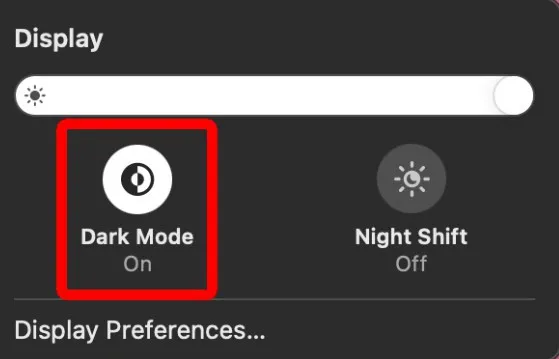
- abilita la modalità oscura
- Il simbolo Display può essere spostato o rimosso dalla barra dei menu. Trascina l’icona Display nella posizione desiderata mentre tieni premuto il tasto Comando.
- Trascina l’icona “Display” sul “Desktop”, quindi rilascia il pulsante del mouse per rimuoverla.
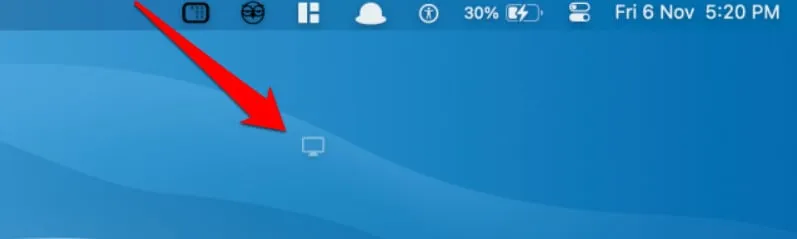
Come rendere il tuo Mac ancora più scuro
Nella parte in alto a destra dello schermo, fai clic su Centro di controllo, quindi seleziona Schermo per scurire il tuo Mac. Per attivarli entrambi, premi Dark Mode e Night Shift. Night Shift rende lo schermo meno blu e più giallo e la modalità scura cambia i colori di alcuni programmi.
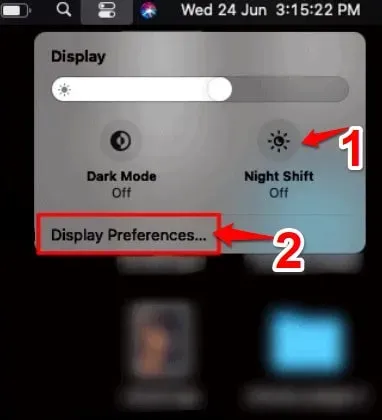
abilita la modalità oscura
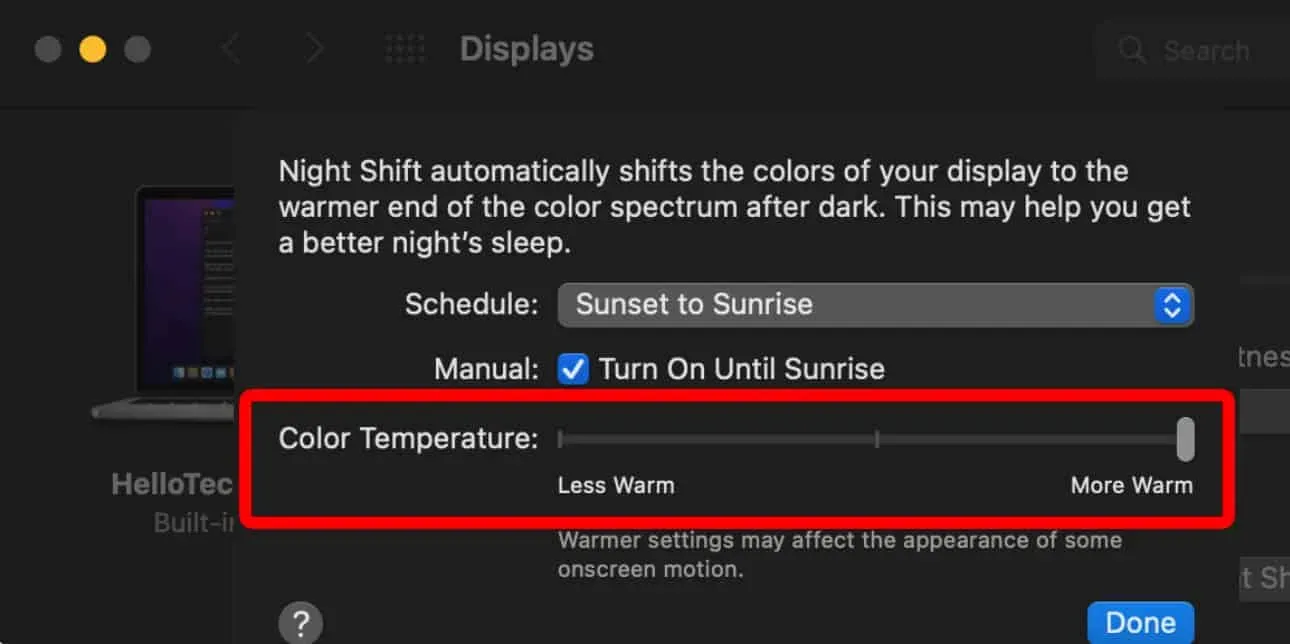
abilita la modalità scura del Mac
Nella parte inferiore della finestra pop-up, puoi anche selezionare Impostazioni di visualizzazione. Quindi seleziona “Night Shift” e infine sposta il dispositivo di scorrimento “Temperatura colore” nella posizione “Più caldo”. Ciò ridurrà ulteriormente la quantità di luce blu emessa dallo schermo, il che aiuterà a prevenire l’affaticamento degli occhi, soprattutto se leggi il testo di notte.
Puoi programmare l’attivazione e la disattivazione di Night Shift.
Come programmare la modalità oscura su Mac
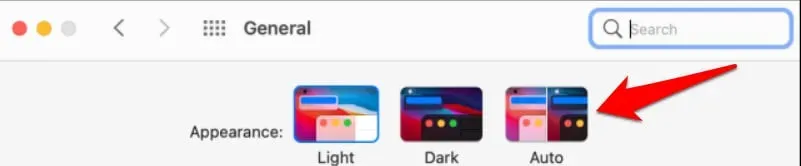
abilita la modalità oscura
macOS può anche attivare o disattivare automaticamente la modalità oscura in base all’ora del giorno. Vai su Preferenze di Sistema > Generale e in Aspetto seleziona l’opzione Auto.
Quando questa impostazione è abilitata, macOS attiva automaticamente la modalità oscura di notte. Inoltre, macOS tornerà alla modalità Luce quando accendi il Mac al mattino.
Come abilitare la modalità oscura su Mac
Potrebbero esserci momenti in cui non è necessario utilizzare la modalità oscura del tuo Mac. Se lo accendi, puoi spegnerlo rapidamente. Basta selezionare “Chiaro” sotto “Aspetto” nella sezione “Generale” delle Preferenze di Sistema dopo aver fatto clic su “Generale”.
Fatto. Successivamente, l’interfaccia del tuo Mac tornerà al suo stato predefinito (standard). Tuttavia, con i trucchi descritti qui, puoi sempre impostare o disattivare la modalità oscura.
I metodi che abbiamo trattato qui ti aiuteranno ad abilitare la modalità oscura sul tuo Mac o MacBook. Ora la messa a fuoco diventerà più facile e meno stancante per i tuoi occhi. Speriamo che questo articolo ti abbia aiutato a trovare i semplici passaggi per abilitare la modalità oscura.



Lascia un commento